Как сделать полусферу в блендере
В поисках идеальной сферы
С моделированием сферических поверхностей мы сталкиваемся достаточно часто. Казалось бы, сфера – самый простой объект для моделирования и любой графический редактор, и в том числе и Blender, предоставляет по умолчанию сферу в наборе основных примитивов – остается лишь добавить ее в сцену. Однако, действительно ли так просто создать на самом деле красивую сферу?
Для начала сформулируем требования к той сфере, которую нужно получить:
Кажется достаточным, но это если нам не нужно моделировать ничего сложнее бильярдного шара. Если же сфера окажется составной частью любой чуть более сложной модели, требования повышаются:
Рассмотрим возможности получения такой сферы, которые предоставляет нам Blender:
Самый простой и самый, наверное, часто используемый вариант. UV-сфера включена в набор примитивов и легко вставляется из набора в сцену: Shift+a – Mesh – UV Sphere.
Однако такая сфера далеко не идеальна. После накладывания модификатора Subdivision Surface сразу становятся заметны две проблемы. Первая – достаточно выраженная яйцеобразность. Если наложить поверх сферы круг, видно, что в верхней точке он прилегает к поверхности сферы, а в точке экватора заметно отклоняется от нее.
Вторая проблема – звездообразные артефакты на вершине сферы, возникающие из-за того, что Subdivision Surface не очень корректно работает с треугольниками, из которых формируется вершина сферы.
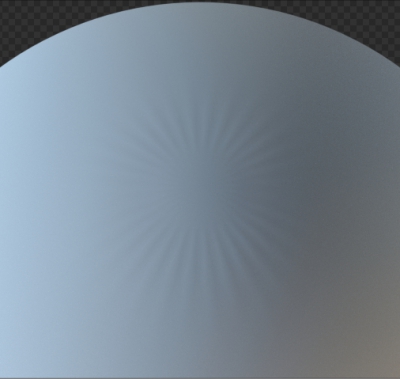
С артефактами можно бороться, перестраивая топологию в месте вершин сферы:
Но ни один из методов не дает хорошего быстрого результата, все они требуют тонкой ручной доводки.
Этот вариант сферы так же представлен в наборе примитивов Blender: shift+a – Mesh – Ico Sphere.
Такая сфера используется в моделировании гораздо реже. Главным образом из-за того, что состоит из треугольников. Моделировать на низком уровне полигонажа с последующим наложением Subdivision Surface очень сложно. Такая простая задача, как отделение половины сферы, для Ico Sphere становится достаточно нетривиальной.
По той же самой причине итоговый вид Ico Sphere после наложения модификатора Subdivision Surface не идеально сферичен. Если наложить на такую сферу круг – видна выраженная угловатость.
Создать сферу можно не только взяв готовую заготовку из набора примитивов. Тот же самый модификатор Subdivision Surface можно использовать для создания основной формы сферы. Для этого достаточно добавить в сцену куб (shift+a – Mesh – Cube), наложить на него модификатор Subdivision Surface и, увеличивая количество подразбиений Subdivisions, можно легко добиться сферической формы.
Для того, чтобы с полученной сферой можно было удобно работать в дальнейшем, можно поставить Subdivisions = 1 и применить модификатор. Получится достаточно сферичная заготовка, форму которой можно еще улучшить через инструмент To Sphere (alt+shift+s) с фактором Factor = 1. После этих операций на заготовку снова накладывается модификатор Subdivistion Surface для окончательного сглаживания.
Итоговая форма сферы получается лучше, чем в двух предыдущих вариантах, но все равно, не идеальна.
Сфера, созданная из куба, удовлетворяет почти всем пунктам сформулированных в начале требований. Кроме формы. Но форму можно довести до идеала, добавив полученной сфере модификатор Cast с типом Cast Type = Sphere и фактором Factor = 1.
В итоге получается сфера, идеальная по форме, которая в тоже время дает возможность работать с геометрией на низком уровне:
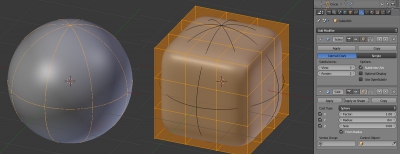
Однако, если попытаться, например, экструдировать один из сегментов куба, результата не будет. Ведь модификатор Cast приводит к сфере абсолютно все, в том числе и любые изменения изначальной геометрии меша.
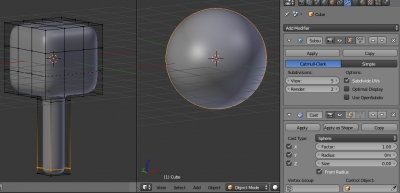
Для решения этой проблемы можно ограничить воздействие модификатора Cast группой вершин.
Выделить у куба все вертексы, кроме тех, которые будут участвовать в изменении геометрии. Добавить кубу группу вершин (в панели Data – Vertex Group – + ), назвать ее ToSphere и назначить все выделенные точки этой группе нажатием Assign.
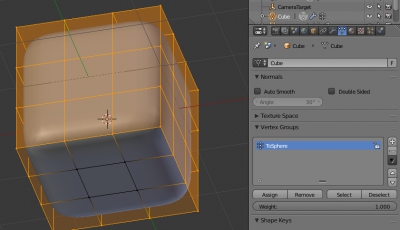
В панели модификаторов для модификатора Cast нужно указать группу ToSphere. Теперь модификатор действует только на эту группу точек, что позволяет изменять исходный меш в точках, не входящих в группу.
Полигон в основании куба можно теперь экструдировать без потери результата.
Если продолжать экструдирование, сразу становится заметен неприятный побочный эффект: при увеличении общего размера объекта, диаметр сферы тоже увеличивается:

Происходит это скорее всего потому, что модификатор Cast расчитывает преобразование исходя из общего размера всего меша.
Справится с этой проблемой можно с помощью параметра Radius модификатора Cast. Нужно немного уменьшить масштаб исходного куба, т.к. параметр Radius работает только в сторону увеличения значений, и установить значение Radius, визуально подогнав размер сферы к требуемому.
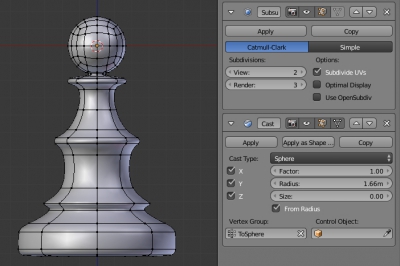
Еще один момент, на который нужно обратить внимание – модификатор Cast при работе берет за точку отсчета центр меша Origin. Как только точка Origin смещается из центра формируемой сферы, весь достигнутый эффект пропадает. Чтобы не терять формирование сферы при перемещении Origin можно воспользоваться параметром Control Object модификатора Cast.
Добавить в сцену пустышку Empty (shift+a – Empty – Sphere). Разместить ее в точке центра сферы меша (там где в настоящий момент находится Origin). В Control Object модификатора Cast выбрать эту пустышку. Теперь модификатор берет за точку отсчета указанную пустышку, а центр Origin меша можно переместить в его основание.
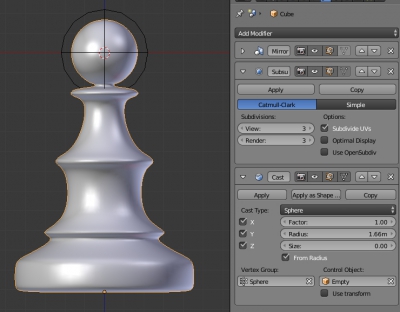
В итоге получена сфера, которая соответствует всем сформулированным требованиям: точная геометрическая форма, низкий полигонаж изначального объекта с возможностью удобной правки, отсутствие бликовых и геометрических артефактов.

Примитивы¶
| Mode: | Object Mode and Edit Mode |
|---|---|
| Panel: | Tool Shelf ‣ Create ‣ Add Primitive/Mesh |
| Menu: | Add ‣ Mesh |
| Hotkey: | Shift-A |
Полисетка это основной тип объектов в трехмерных сценах. Blender поставляется с рядом фигур с «примитивными» (primitive) полисетками, с которых можно начать моделирование объектов. Эти примитивы можно добавить и в Режиме редактирования под 3D курсором.
Стандартные примитивы в Blender.
Вы можете сделать из плоской полисетки трехмерную, перемещая один или несколько вершин из плоскости полисетки (относится к Плоскость (Plane), Круг (Circle) и Сетка (Grid)). Простой круг на самом деле часто используется в качестве отправной точки для создания самых сложных полисеток.
In order to facilitate the modeling, the best solution is to imagine what primitive type suits better for your model. If you will model a cuboid, the best solution is to start with a primitive cube, and so on.
Общие опции¶
Эти параметры могут отображаться в Панели управления (Operator panel) на Панели инструментов (Tool Shelf), когда объект создаётся. Опции доступные для более чем одного примитива:
Плоскость¶
The standard plane is a single quad face, which is composed of four vertices, four edges, and one face. It is like a piece of paper lying on a table; it is not a three-dimensional object because it is flat and has no thickness. Objects that can be created with planes include floors, tabletops, or mirrors.
Обычный куб (Cube) состоит из восьми вершин, двенадцати ребер и шести граней и представляет собой трехмерный объект. С помощью куба можно за моделировать игральные кости, коробки или ящики.
Окружность¶
Определяет, как будет заполнена окружность.
UV-сфера¶
Обычная UV-сфера (UV Sphere) состоит из четырёхугольных граней и вееров треугольников в верхней и нижней части сферы. Это удобно использовать для текстурирования.
Сегменты (Segments) Количество вертикальных сегментов. Как меридиан Земли, идущий от полюса до полюса. Кольца (Rings)
Количество горизонтальных сегментов. Как параллели Земли.
Икосфера¶
An icosphere is a polyhedral sphere made up of triangles. Icospheres are normally used to achieve a more isotropical layout of vertices than a UV sphere, in other words, they are uniform in every direction.
Разбиение (Subdivisions) How many recursions are used to define the sphere. At level 1 the Icosphere is an icosahedron, a solid with 20 equilateral triangular faces. Each increase in the number of subdivisions splits each triangular face into four triangles.
Subdividing an icosphere raises the vertex count very quickly even with few iterations (10 times creates 5,242,880 triangles), Adding such a dense mesh is a sure way to cause the program to crash.
Цилиндр¶
С помощью цилиндров (Cylinder) могут быть замоделированны рукояти и стержни.
Вершины (Vertices) Число вертикальных рёбер между кругами, используемые для построения цилиндра или призмы. Глубина (Depth) Задает начальную высоту цилиндра. Тип заполнения оснований (Cap Fill Type) Аналогично окружности (см. выше). Когда заполнение не указано, созданный объект будет подобен трубе. Объекты, такие как трубы или стаканы могут быть замоделированные из трубы (основное различие между цилиндром и трубой в том, что последняя не имеет закрытых торцов)
Конус¶
С помощью конусов (Cone) могут быть замоделированны шипы или остроконечные шляпы.
Вершины (Vertices) Число вертикальных рёбер между кругом и остриём, используемые для построения конуса или пирамиды. Радиус 1 (Radius 1) Задает радиус круга основания конуса. Радиус 2 (Radius 2) Sets the radius of the tip of the cone. which will create a frustum (a pyramid or cone with the top cut off). A value of 0 will produce a standard cone shape. Глубина (Depth) Задает начальную высоту конуса. Тип заполнения основания (Base Fill Type) Аналогично окружности (см. выше).
A doughnut-shaped primitive created by rotating a circle around an axis. The overall dimensions can be defined by two methods.
Установки оператора (Operator Presets) Предустановленные настройки тора для повторного использования. Предустановки хранятся как скрипты в каталоге предустановок. Сегм. в большом кольце (Major Segments) Number of segments for the main ring of the torus. If you think of a torus as a «spin» operation around an axis, this is how many steps are in the spin. Сегм. в малом кольце (Minor segments) Количество сегментов для второстепенного кольца Тора. Это количество вершин каждого кругового сегмента.
Размеры Тора (Torus Dimensions)¶
Изменение способа определения тора.
Главный/Вспомогательный (Major/Minor), Внешний/Внутренний(Exterior/Interior)
Основной радиус (Major Radius) Радиус от базовой точки к центру поперечного сечения. Неосновной радиус (Minor Radius) Radius of the torus“ cross section. Внешний радиус (Exterior Radius) Если смотреть вдоль главной оси, то это радиус от центра к внешнему краю. Внутренний радиус (Interior Radius) Если смотреть вдоль главной оси, то это радиус от центра к внутреннему краю.
Сетка¶
Обычная квадратная сетка (Grid) подразделяющая плоскость. С помощью сеток могут быть замоделированны ландшафт и органические поверхности (organic surfaces).
Разбиение по Х (X Subdivisions) Количество делений по оси Х. Разбиение по Y (Y Subdivisions) Количество делений по оси Y.
Обезьяна¶
This is a gift from old NaN to the community and is seen as a programmer’s joke or «Easter Egg». It creates a monkey’s head once you press the Monkey button. The Monkey’s name is «Suzanne» and is Blender’s mascot. Suzanne is very useful as a standard test mesh, much like the Utah Teapot or the Stanford Bunny.
In addition to the basic geometric primitives, Blender has a number of script generated meshes to offer as pre-installed add-ons. These are available when enabled in the User Preferences (select the Category Add Mesh, then check any desired items).
© Copyright : This page is licensed under a CC-BY-SA 4.0 Int. License.
Простой Blender. Часть 3

КДПВ 3. Неполная разборка
В предыдущей части я писал об объектах. Эта часть — о геометрии.
Геометрия
По традиции, отступление
Как бы я ни хотел сделать пост поменьше (а картинок — побольше), такая серьезная тема как геометрия все-таки требует понимания.
Не понимая основ компьютерной графики, в 3D моделировании многого не достичь (разве что скульптингом заняться, но там уже творчество). Поэтому чуть ниже я возьму совсем уж менторский тон, одновременно погружаясь в пучины основ. Если вы знаете, чем треугольник отличается от полигона, а тот — от нормали, то смело и решительно пропускайте.
В компьютерном представлении 3х-мерный объект обычно представляется как набор точек с координатами, ребер между ними и граней, которые натянуты на эти ребра.
“Обычно” — потому что есть еще как минимум воксели.
Подробнее.
Точка (vertex) — это базис и основа, это альфа и омега, без точек — никак. Точки могут и существуют сами по себе. Характеристика точки — координаты.
Ребро (edge) — это соединение ровно двух точек. По-русски это “трехмерный отрезок”. Характеристики ребра — точки, его образующие и, собственно, сама линия.
Итак, ребра создают каркас. На этот каркас потом натягивается то, ради чего и затевается обычно (необычность) весь этот балет — грани. Или полигоны. Или поверхности. Я возьму на себя смелость использовать далее свои термины — просто потому, что мне так удобней.
Итак. Поверхность (полигон, грань) натягивается на замкнутую “рамку” из ребер. Минимальное возможное количество ребер в рамке равно трем, что очевидно, иначе это уже будет палка.
Теперь главный поинт: треугольник из 3 ребер нельзя изогнуть. Это важно. У него все ребра всегда лежат в одной плоскости. Если потянуть за любую из его вершин (точек, которым принадлежат его ребра), то поверхность не переломится. Это свойство критично для компьютерных расчетов, поэтому, в принципе, после точки и ребра идет:
Треугольник — поверхность, натянутая на замкнутую рамку из 3 ребер. Характеристики: ребра, координаты вершин, и нормаль. Нормаль — это чисто компьютерная характеристика, нужная для расчета освещения. Если вы никогда не собираетесь рендерить свои модели, либо экспортировать в другую программу, то забудьте про нормаль. Если собираетсь, то вот объяснение. У треугольника есть 2 поверхности. Когда мы говорим, что свет падает на поверхность треугольника, то нужно указать (этого требуют алгоритмы расчета), с какой стороны ожидается, что он будет падать, другими словами, указать внешнюю сторону треугольника. Нормаль — это вектор, выходящий из треугольника под прямым углом к его поверхности во внешнюю сторону. Некоторые программы (не Blender) просто не отрисовывают внутреннюю сторону треугольника, могут быть дырки. У точки и ребра поверхностей нет, поэтому и нормали у них тоже нет.

Рисунок 1. Треугольник (серый) с выходящей из него нормалью (голубая линия). Как видим, внешняя сторона у этого треугольника — вверху и нам не видна. Есть программы, которые не рендерят треугольники, если внешняя сторона не видна из камеры. На рендере из такой программы на месте изображенного треугольника было бы то, что находится за ним.
Этим, в принципе можно было бы и ограничиться, так как треугольника достаточно, чтобы замостить любую поверхность с достаточно хорошим приближением. Слово “достаточно” тут ключевое. Чем больше треугольников — тем больше нагрузка на систему. Процесс стартового замощения треугольниками называется триангуляцией. Процесс увеличения детализации уже триангулированной поверхности — это тесселяция. Видеокарточки, OpenGL, DirectX оперируют именно треугольниками. Принцип минимальной необходимости.
Однако, когда мы говорим о моделлинге, в свои права вступает человеческая лень. Если мне скажут триангулировать рамку, показанную на рисунке 2, то я это сделаю. А если мне скажут, что есть алгоритмы автоматической триангуляции, то я попробую автоматизировать процесс. Такие алгоритмы есть. Поэтому появляется следующая ступень — полигон.
Полигон — набор треугольников, лежащих в одной плоскости и соприкасающихся друг с другом ребрами.


Рисунок 2. Слева — замкнутая рамка из ребер, по центру — ее триангуляция (лично сделал!), справа — полигон на этой рамке.
Состыковывая между собой треугольники (или полигоны), лежащие в разных плоскостях мы и получаем то, что называется “объект”.
Важно понимать, что, например, у понятия “точка” есть свои обязательные атрибуты — координаты, а вот у понятия “объект” их нет. Даже замкнутость его поверхности — необязательна. Даже состыковка полигонов — необязательна. Две точки — это объект. Точка — это тоже объект. Если вы, как автор модели, так решили — значит, так и будет в рамках данной модели.
Более того, в 3D редакторах есть объект “Empty” (используется как вспомогательный). У него есть только координаты. Точки нет, а координаты есть.
Резюмируя. Геометрические понятия в 3D моделлинге, начиная снизу: точка, ребро, треугольник (и производная — полигон). А вот объект — это просто контейнер для геометрических элементов.

Рисунок 3. Молекулярная, так сказать, модель объекта. Данный объект состоит из 8 точек (одна не привязана ни к чему), 9 ребер, треугольника (не подписан на английском намеренно) и полигона (рассчитан автоматически, на самом деле состоит из двух треугольников).
Вынырнув из пучин основ, теперь я нырну в пучины рассуждений. Эта часть тоже необязательная, но поможет лучше понять мою позицию.
Примитивы
В прошлой серии я писал о примитивах. “Примитив” — это, по большому счету, маркетологический термин. Назвать Сюзанну примитивной я не могу. На самом деле, примитивы следовало бы назвать “базовые объекты” или “стандартные объекты” — ну как-то так. Но, спорить об устоявшихся терминах — дело неблагодарное. Примитив так примитив.
Так вот, примитивы, как вы уже поняли — это не самое дно (я в хорошем смысле этого слова) моделирования. Самое дно моделирования — это, как вы уже поняли — точки, ребра и грани, из которых они состоят. Как и любой другой 3D объект.
В примитивах нет ничего особенного. Они доступны сходу просто потому, что они общеупотребимы и имеют простую форму, что помогает применить технику Микеланджело — посмотреть на моделируемый объект, прикинуть наиболее похожий примитив, создать его и отсечь лишнее. Причем от программы к программе набор примитивов разнится. В максе есть даже “расширенные примитивы” (помимо обычных), включающие в себя уголок, цилиндр с фасками, капсулу, узел и т.п.
Для повышения удобства пользования у примитивов выделили присущие им ключевые параметры (например, радиус у шара) и дали возможность эти параметры при старте задавать. После задания параметров и подтверждения создания 3D-пакет согласно соответствующему скрипту просто расставляет точки, натягивает ребра и треугольники с учетом этих параметров. Вуаля — примитив готов.
Примитивы — это просто библиотека для ускорения работы.
Модификаторы
Как уже ясно, модификаторы работают на уровне геометрии объектов, а не самих объектов. Объект — это просто контейнер. Работу любого модификатора можно проделать на том же уровне геометрии и руками, просто это дольше. Модификаторы — из той же оперы, что полигон и примитивы.
Собственно, разница идеологий
Кнопка “Создать шарик” в Blender делает именно то, о чем я написал выше. Программа создает геометрию. Можно указать точные параметры сферы, но только один раз — при создании. При снятии выделения с шарика параметры заново не укажешь. Blender в этом смысле хардкорен по сравнению с максом, где…
“Создать шарик” в максе — это команда стека. Это процедура. Она помещается в низ стека, выбрав ее в стеке можно переуказать параметры сферы: радиус, количество сегментов и т.п. Она не порождает геометрию (в том смысле слова, что ее можно редактировать), она порождает основу для последующих модификаторов. Макс как бы намекает нам: “Эй, не надо копаться с точками! У меня есть сто миллионов модификаторов и даже расширенные примитивы, просто скомбинируй!” Работа с геометрией в максе — это исключение. Настолько, что был введен модификатор редактируемой геометрии. Вдумайтесь — модификатор, который просто разрешает работать вручную с геометрией. Но все-таки, в максе можно работать с геометрией, так что…
Так что получается, что Blender не так гибок, как макс: не нравится получившаяся детализация — пересоздавай примитив, указывай нужные параметры, заново проделывай те же операции. Мрак. Вроде.
Если в максе сделать шар, применить модификатор “Edit Mesh”, передвинуть парочку вершин/ребер/граней, а затем кликнуть на команду стека “Создать шарик” (ну типа не нравится мне детализация, хочу воспользоваться архитектурным совершенством макса), то произойдет следующее:

Рисунок 4. Макс. Возврат в начало стека после ручной работы с геометрией. Так как макса давно нет под рукой, то выдирал из видео, сорри за качество.
Макс перекладывает ответственность на юзера, ведь чудес не бывает: если я передвинул два рядом стоящих полигона в противоположные стороны, а потом в стеке уменьшил детализацию сферы в 4 раза — при подъеме вверх по стеку куда двигать полигон, находящийся на месте предыдущих двух?

Рисунок 5. Дилемма выбора макса. Сдвинули один полигон влево, другой — вправо, потом откатились к старту стека и уменьшили детализацию. Куда двигать полигон?
Фактически, стек макса тут бессилен и фактически же параметры сферы в максе тоже задаются раз и навсегда. Все вышесказанное справедливо, если мы говорим о ручной работе с геометрией (которая включает в себя развертку). Если речь идет только модификаторах, то тут макс в своем праве.
Зато в максе есть align to, а вот Blender все филонит (аддоны нещитово).
Резюмируя: макс рассчитывает на то, что вы начинаете работу с концепции примитива и будете оперировать модификаторами, а в Blender — с геометрии примитива и будете оперировать с геометрией (но модификаторы тоже есть).
Работа с геометрией
Точка поворота
Как я уже написал выше, объект в Blender — это контейнер. У него, помимо собственно геометрии (mesh), есть также название, стек модификаторов, материалы примененные, и origin — точка поворота. Устанавливается она по умолчанию в центр масс примитива, но ее можно передвинуть (либо она сама уедет, оказавшись не там, где надо — ниже приведен пример). Для установки origin надо выделить объект и, не снимая выделения, поставить 3D курсор в нужном месте и нажать Shift-Ctrl-Alt-C (или пробел — Set origin, если кому пальцев жалко).
Ниже иллюстрации.

Рисунок 6. Слева куб с точкой поворота (грязно оранжевый квадратик), выставленной по умолчанию в центр масс. Справа — результат базовой операция поворота куба (специально включил отображение контроллеров для наглядности) — куб крутится на месте.

Рисунок 7. Слева куб со смещенной точкой поворота (я создал куб в центре координат, сдвинул его в сторону, нажал Shift-S, выбрал Cursor to Center, а затем Shift-Ctrl-Alt-C и выбрал “Origin to 3D cursor”). Справа — результат базовой операция поворота куба (специально включил отображение контроллеров для наглядности) — куб крутится не на месте, а по кругу.
В первой серии я упоминал, что Blender фокусируется на задачах, отбрасывая ненужное в данный момент. Помимо лэйаутов, это относится еще и к такой концепции, как “режим работы”.
Вот его индикатор — выпадающий список с почти всеми доступными режимами:

Рисунок 8. Возможные режимы работы Blender (есть еще режим установки позы, но он доступен только при выборе кости). При переключении обратите внимание, на то, как меняются ближайшие к индикатору пункты меню в зависимости от режима работы.
До текущего момента мы работали в Object Mode. В нем минимальной единицей работы является объект. Максимальной — вся сцена.
Для работы с геометрией надо а) выбрать интересующий объект и б) перейти в Edit Mode. Горячая клавиша переключения между именно Object и Edit Mode — клавиша Tab (напоминаю, должен быть выделен объект). Можно, естественно, воспользоваться и выпадающим списком режимов. Далее режим работы с геометрией я буду называть EM — сокращенно от Edit Mode. Режим работы с объектами, соответственно — OM.
Минимальная единица работы в EM — точка. Максимальная — вся геометрия объекта.
Итак, создаем примитив, нажимаем Tab и видим следующее:

Рисунок 9. Отображение объекта для работы на уровне геометрии.
Вся геометрия выделена потому, что вы только что создали примитив в OM и потом перешли в EM. Blender не знает, с чем именно вы хотите работать и предлагает работать со всей геометрией сразу (мог бы вообще не предлагать, но в BF сидят дружелюбные люди). Если вы прямо сейчас потянете за контроллер и сдвинете всю геометрию вправо, то увидите, как геоетрия уехала, а вот origin остался на месте. Сдвиньте и вернитесь в OM, а затем поверните кубик. Вот поэтому я писал об origin. И вот поэтому EM — это режим работы именно с геометрией. Origin — это не геометрия объекта, это отдельная характеристика объекта.
В этом месте уместно сказать, что на уровне сцены Blender оперирует именно и только объектами и их сочетаниями. Нельзя просто так взять и создать геометрию без объекта — у нее не будет ни origin, ни имени, ни всего остального. А если попытаться дать геометрии имя — так ведь это опять объект получается. Геометрия — это важная часть объекта, но только часть, это критично.
Итак, как выделить нужный элемент (пару точек или ребро, например)? Очень просто. Сначала нужно сказать Blender, какой тип геометрии вас интересует. Можно через UI:

Рисунок 10. Кнопки 1 переключают между точками, ребрами и гранями, кнопка 2 включает/выключает бэкфейсинг (учет элементов на задней поверхности объекта).
А можно в EM нажать Ctrl-Tab: 
Рисунок 11. Меню выбора способа работы с геометрией. Работает курсор, мышь и даже кнопки 1,2,3.
Оперирование геометрией
Blender, в отличие от макса, не дает оперировать таким понятием, как треугольник. Он оперирует полигоном. И он сам его режет на треугольники. Если вам нужен тотальный контроль — делайте все полигоны треугольными. Рисунок 3 отображает эти реалии — в Blender доступны те элементы, у которых на рисунке есть английское название.
Выбор элемента
EM-only
Вообще, так как в любой мало-мальски нетривиальной геометрии ОЧЕНЬ много элементов, то и способов выбора в EM тоже гораздо больше, чем в OM. Все я перечислять не буду — проще заглянуть в Select (переключившись в EM), там есть режимы выделения, которые относятся только к геометрии. Используются редко, но порой очень выручают.
Базовые операции над элементами
Перенос, поворот, масштабирование работает так же, как и в OM.
Upd. Leopotam (взявший на себя роль строгого редактора моих опусов, за что ему спасибо) заметил, что origin — это только одна из возможных точек поворота. Доступны и другие, выбор можно сделать здесь:
Оперирование элементами
Опять же, геометрия — это, прежде всего, множество связанных(!) элементов. И возможных операций для них побольше, чем для объектов. Например, операция Subdivide (делит элемент на указанное количество частей). Основные операции отображены в панели по T. Все — в меню Mesh. Некоторые из них — контекстно-зависимы, учитывайте это (Subdivide бессмысленен для точки. Да и для объекта тоже — как разделить на равные части несимметричный объект?).
При вызове операции внизу в панели детальной настройки можно указать параметры операции.
Укажу здесь самые часто используемые мной операции:
Причина появления случайных дублей — остальные незавершенные операции можно откатить по Esc. Экструзия же — это 2 операции — создание геометрии и собственно ее перенос. По Esc отменяется только перенос, геометрия остается. Чтобы удалить ее — надо нажать Ctrl-Z.
Хочу отдельно обратить внимание на то, что в EM доступно создание примитивов. При создании к текущей геометрии объекта добавится геометрия (и только) вновь созданного примитива.
Работа с нормалью
Также, при работе с геометрией порой возникают проблемы с нормалями. Чтобы понять текущую ситуацию, вам нужно будет просматривать нормали: 
Рисунок 12. UI отображения нормалей. Слева — кнопки способа отображения, справа — длина вектора (в случае с хитрой геометрией помогает, если выкрутить на максимум — посмотреть, где пробьется).
И управлять ими — вкладка «Shading/UVs» (что логично, так как нормали нужны для освещения) панели по T.
Заключение
Используя вышеописанные приемы, можно за полминуты сделать такой же объект, как и на рисунке 3. Можете потренироваться. Операция удаления требует а) выделить удаляемое и б) нажать Delete (в случае геометрии вас могут спросить, что удалять. Если нужно удалить полигон, не трогая его ребра или же ребро, не трогая его точки — выбирайте вариант, где есть слово only):

Рисунок 13. Пример объекта.
